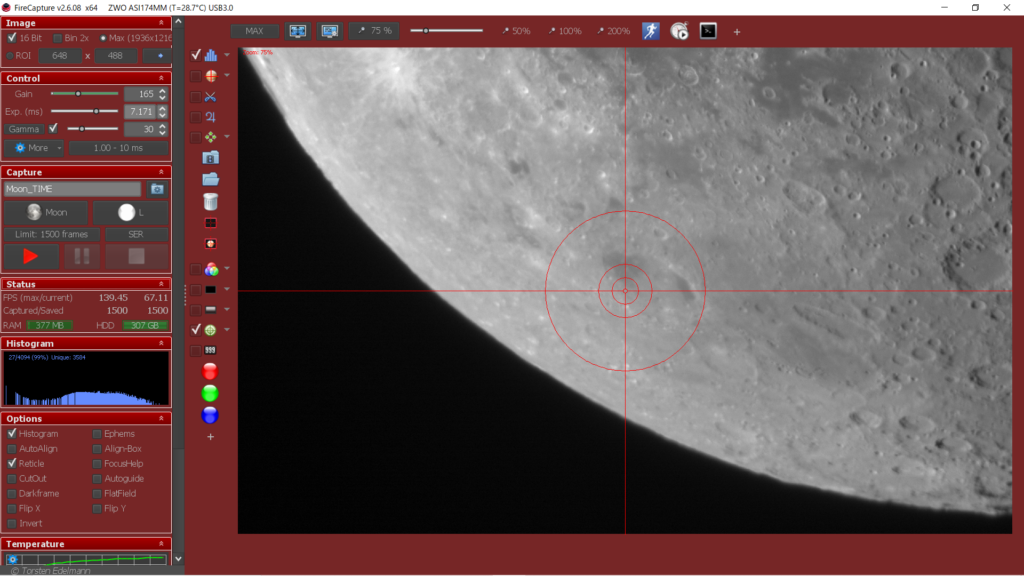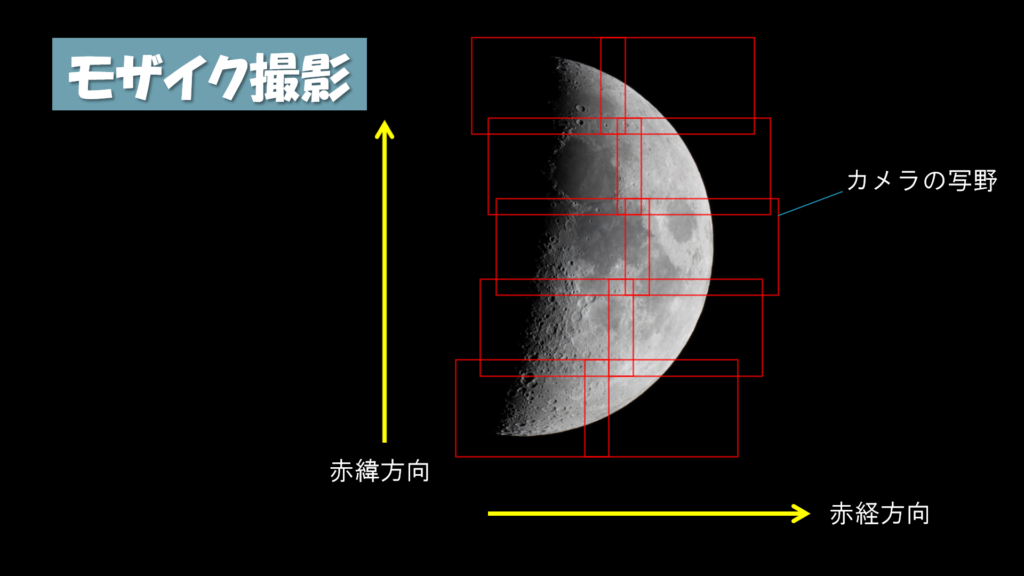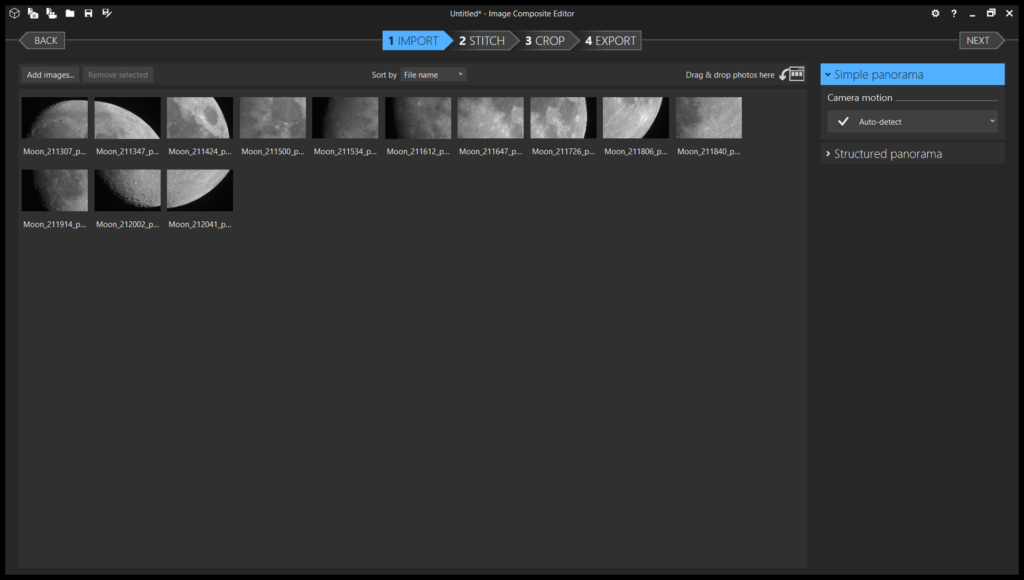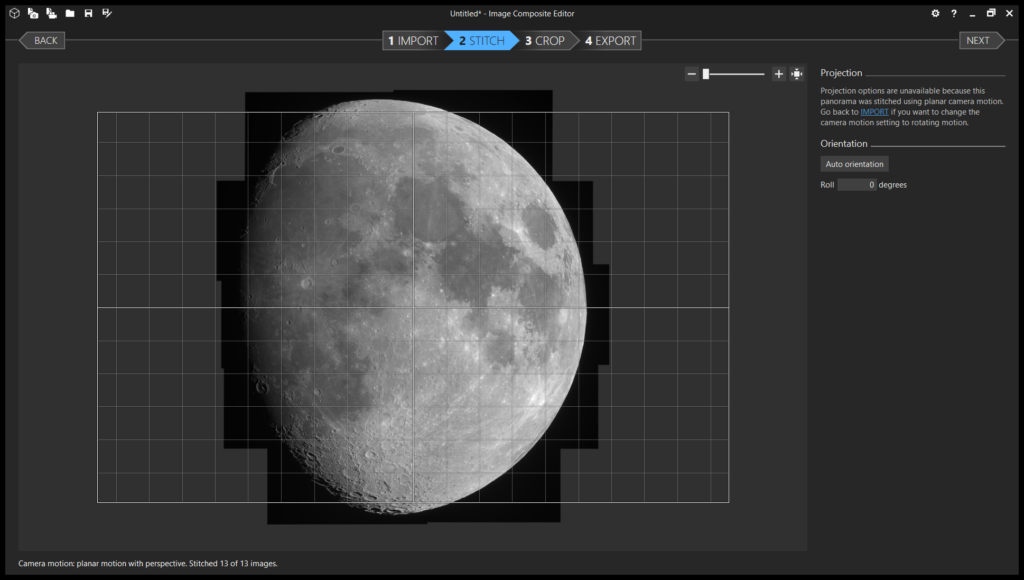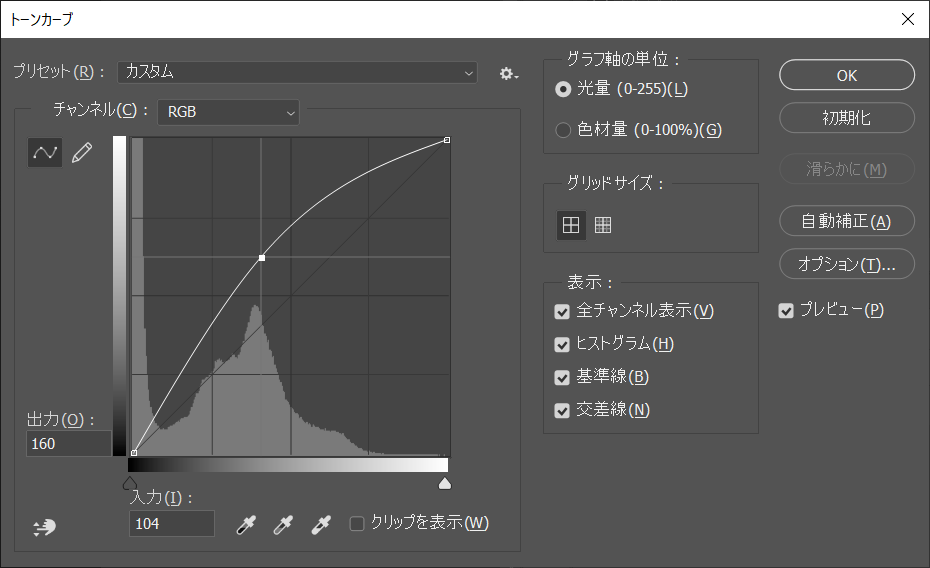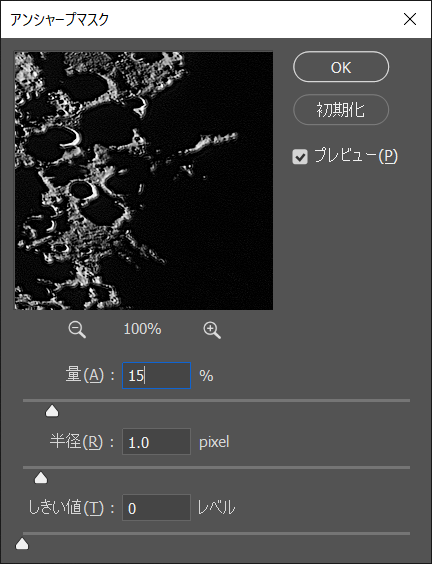2020年頃から、モノクロのCMOSカメラによる動画撮影で得たモザイク高解像写真と一眼レフ一発撮りで得たカラー写真を合成して,解像度の高い月の全景カラー写真を取得しています。(結果はこちらのページで見られます)
今回はこの一連の撮影から画像処理・編集までを紹介したいと思います。
撮影機材
望遠鏡:タカハシ μ250(f=3000mm)、+純正レデューサー(f=2308mm)
赤道儀:タカハシ NJP Temma2
カメラ:ZWO ASI174MM+バーダー IRパスフィルター(モノクロモザイク撮影用)
:Nikon D810A(カラー撮影用)
その他:撮像用PC、撮像用のソフトウェアは FireCapture(フリーソフト)
カメラ(ZWO ASI174MM)の31.7mmバレルの先端にIRパスフィルターを装着しています。これは685nmより短波長の光をカットするフィルターです。理由は長波長の方がシンチレーションの影響を受けにくいからということですが、具体的に検証はしていません。また、この174MMは全画素信号を同時に読み出すいわゆるグローバルシャッター方式なので、他の多くのCMOSセンサー(ローリングシャッター方式)のようにコンニャク現象がありません。比較的歪みの少ない画像が得られますので、モザイク撮影では合成の成功率が非常に高くなります。以前ASI120MM(ローリングシャッター方式)を使用していた時はコンニャク現象による歪みでモザイク合成に失敗することがありました。
月のモノクロモザイク撮影
撮影の前に、最低1時間は鏡筒を開放して外気になじませるようにしています。
撮影は基本的にμ250の直焦点(f=3000mm)で撮影をしています。この望遠鏡とモノクロカメラASI174MMの組合せで、満月時には15面モザイクくらいになります。月の画像サイズは最近時で5000ピクセル程度です。
<撮影手順>
①カメラをPC(USB3.0端子)に接続し、FireCapture(Ver2.6を使用)を立ち上げる。
②大まかにピントを合わせる。
③FireCaptureのReticleを表示させて、赤道儀の赤経方向を動かしたりしながら、画面の長辺方向と赤経方向が一致するようにカメラの向きを合わせる。(※モザイク撮影をしやすくするため)
④月面の最も明るい部分が露出オーバーにならないようにヒストグラムを見ながら、ゲインやシャッタースピード(露出)を調整する。(※ガンマは私の場合30にしている。50以上だとコントラストが強く欠け際がかなり暗くなるため)
⑤画面表示の倍率を100%か200%に合わせて、ピントを正確に合わせる。
⑥画面表示をカメラ全体が写るように調整する
⑦月面の部分部分を隣り合う領域とそれぞれ10~20%ずつ重なるようにしながらSER形式で1500フレームずつ撮像していく。(※撮影領域の決め方はクレーター等を目印に目分量で)
月の全面カラー撮影
モノクロモザイク撮影が終わると続いてカラー撮影(1枚撮り)を行います。μ250に純正レデューサーを装着したNikon D810Aを接続します。これで焦点距離が約2300mmになりますが、月が地球に近い時でも何とか月全体が画面に収まります。
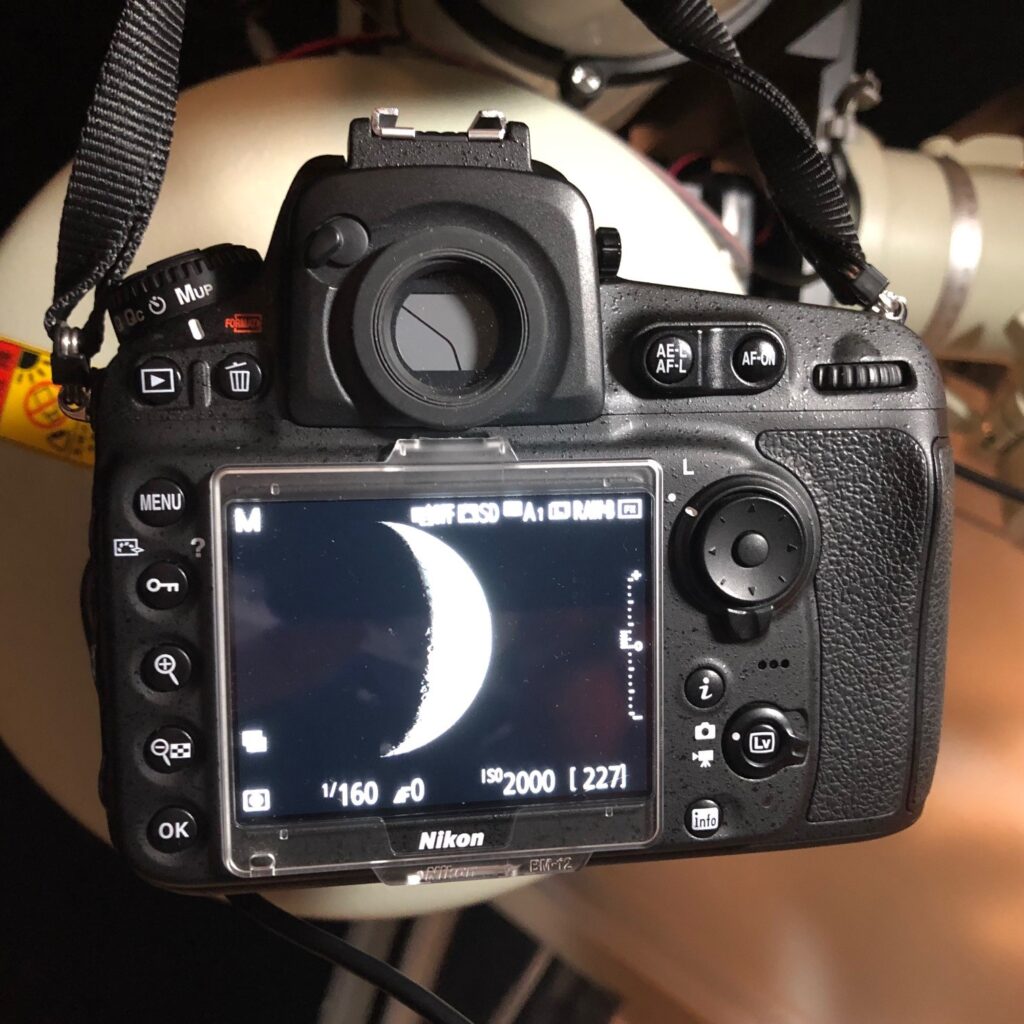
<撮影手順>
①ライブビューモードにして、月が画面に収まるように導入する。
②ホワイトバランスはオート、マニュアルモードでISO感度、シャッタースピードを調整し適正露出に調整する。
※やや露出オーバー気味の方がLRGB合成の結果が良い。
③欠け際のクレーター等を拡大して(最大23倍)ピントを合わせる。
④「電子先幕シャッター」を[有効]に設定し、レリーズモードをMup(ミラーアップ撮影)に合わせる。
⑤レリーズを使用して何枚かシャッタースピードを変えてRAW形式で撮影する。
モノクロ撮影動画のスタック&ウェーブレット
モザイク撮影した動画を月面用のスタック&ウェーブレットソフト「AviStack2」(フリーソフト)で処理します。このソフトは時間がかかりますが、複数ファイルをまとめてバッチ処理できるため便利です。パラメーターはほとんどデフォルトで実行していますが、定番のAutoStakkert!3やRegistax6で処理するより、良好な結果が得られる(あくまで私の主観です)ので気に入っています。
使い方については、先達のWEBページにくわしく紹介されているので、ここでは省略します。
「AviStack2 使い方」で検索して下さい。この検索で出てくる使い方のページに私もお世話になりました。感謝です。
「AviStack2」で処理すると動画ファイルのフォルダにスタックしたのみのTIFファイルとウェーブレット処理も施したTIFファイル(ファイル名の最後に「_PP」が付く)がそれぞれ生成されます。
モザイク合成
AviStack2でスタック&ウェーブレット処理を施したファイル(ファイル名の最後に「_PP」が付く)を「Image Composite Editor」(microsoftのフリーソフト)でモザイク合成します。使い方は簡単(いろいろなWEBサイトで紹介されています)で、該当ファイルを起動した画面にドラッグ&ドロップし、あとは順に処理していくだけ。とても高精度に合わせてくれます。最後にTIFF形式で保存します。
LRGB合成
Image Composite Editorで合成した高解像度なモノクロ画像(L画像)にD810Aで撮影した写真のカラー画像(RGB画像)の色情報を加えます。いわゆるLRGB合成ですね。
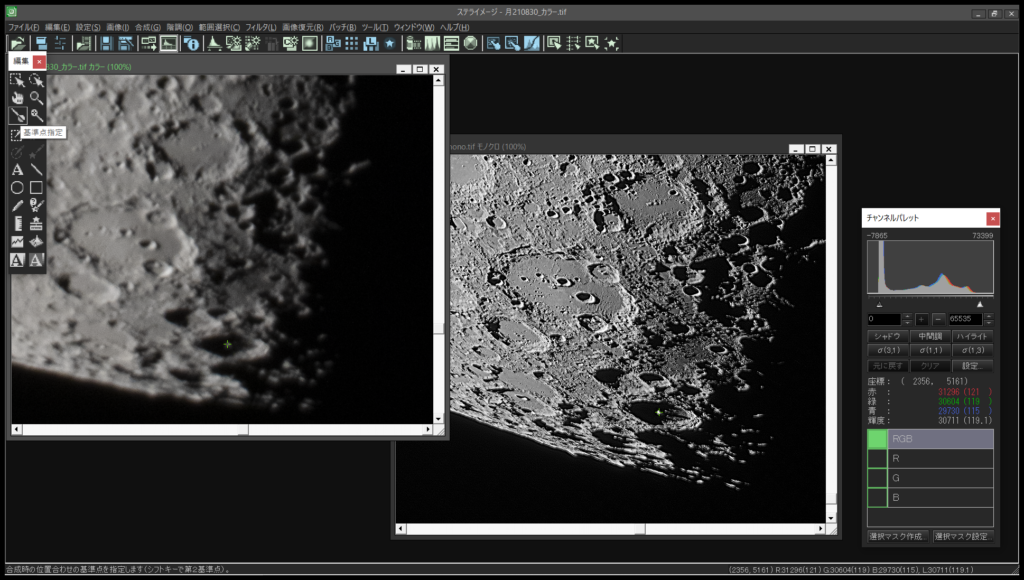
私の場合、AstroArtsのステライメージ9というソフトを使用しています。ステライメージ9を詳細編集モードで立ち上げて2つのファイルを読み込ませたら、2カ所基準点を指定したうえで、合成メニューからLRGB合成を実行します。基準点を指定するのはクレーターの中央丘や明るく小さなクレーターを使うことが多いです。それさえできれば処理は勝手にソフトがやってくれます。最後に出来上がったファイルをTIFF形式で保存しておきます。偶然にもモノクロとカラーの画像倍率がほぼ一致していましたのはラッキーでした。
仕上げ
ステライメージ9で保存したファイルをPhotoshopで読み込み、仕上げの処理をします。
①トーンカーブ調整
月面はかなり輝度差があり、最も輝度の高い部分がオーバーしないようにすると他の部分がかなり暗く写ります。そのため、トーンカーブの中間をやや持ち上げて調整しています。どの程度に調整するかは人によってさまざまで、おそらくこれが正解というのははないと思います。私は望遠鏡で見たイメージに近くなるようにと心がけているつもりですが、並べてみると微妙に違ったりします。なかなかいつも同じようにするのは難しいですね。
②色ずれの補正
モノクロとカラーでは、CMOSセンサーの大きさの違いやレデューサーの有り無しが原因になっているのか、月面の縁やクレーターの縁で色ずれが見られます。こうした部分をPhotoshopの選択メニューの色域指定で選択し、彩度を下げて目立たないようにします。
③月面外の暗部の処理
薄雲やもやがかかっている時はコントラストが悪く、月の周囲が完全な黒にならず暗いグレーになったりします。これを放置するとモザイクで撮影した領域だけ角ばって浮き上がるので、それを解消するために選択ツールを使って丁寧に黒塗りします。かなり手間ですが…。
④アンシャープマスク処理
PC画面上で100%表示にし、不自然にならない程度にアンシャープマスクをかけてシャープ感を高めます。撮影時のシーイングの度合いによって、適正量が変わるようです。
⑤北極を上にして5600pixel四方の中心に配置
月の北極あたりが上に来るように回転角をおおよそ調整し、月が5600pixel四方の黒画像の中心に来るように位置を合わせて、TIFFファイルで保存します。これで完成です!
おわりに
この手法で月のLRGB画像を撮って、もう100枚以上集まりました。拡大率としては無理をしていないので、比較的シーイングの悪い時でもまずまずの結果が得られています。撮影後の処理に結構な時間がかかるのが難点ではありますが、だいぶ慣れてきました。
ただ、できた画像を並べてみると日によって微妙に色合いが違ったり、処理も上手くいったりいかなかったりさまざまです。複数並べた組み写真を作る時は再度階調や色を合わせる必要がありそうです。
こうして考えてみると月の撮影・写真は奥が深いものだなあとしみじみ思います。秤動や気象条件の違いもあって二度と全く同じ月を撮ることはできないわけですから…。私ももうしばらくこの手法で撮影し続けて、月が見せてくれる微妙な姿形の変化を楽しんでいくことにします。